BEST VIP CLUB!

BEST VIP CLUB!
200% Bonus
Guides
17:29, 18.10.2024

Há um momento em que todos nós sentimos o desejo de mudar nosso apelido no jogo. As razões podem variar: você superou o nome, quer alterar sua identidade virtual ou pensou em um novo nome mais interessante. Com o nosso guia, você aprenderá como mudar seu nome no Fortnite.
No Fortnite, seu nome exibido é o que outros jogadores veem durante o jogo. Ele está vinculado à sua conta Epic Games, portanto, quaisquer alterações afetarão não apenas o Fortnite, mas também todos os outros jogos associados à sua conta Epic Games, como Rocket League ou Fall Guys.
Notas importantes:
Se você joga no PC ou Mac, precisará entrar na sua conta Epic Games para alterar seu nome no Fortnite. Veja como fazer isso:
Passo 1: Entre na sua conta Epic Games

Passo 2: Vá para as configurações da conta

Passo 3: Localize a seção do nome exibido
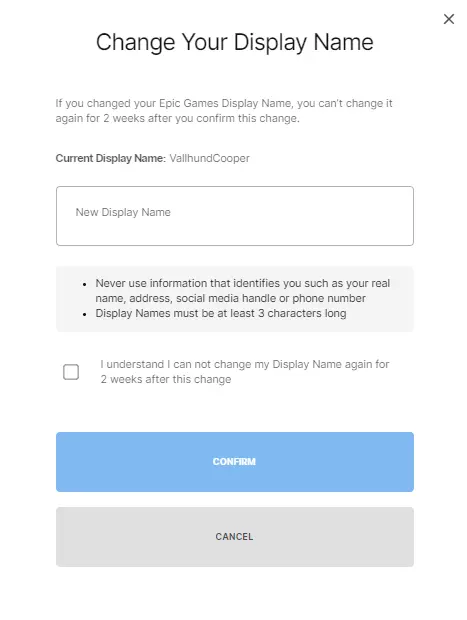
Passo 4: Insira o novo nome

Passo 5: Salve as alterações

Se você joga no Fortnite em um console, o nome que você vê no jogo é geralmente o nome da sua conta de console, e não o nome exibido do Epic Games. Para alterá-lo, você precisará atualizar seu PSN ID, Gamertag do Xbox ou apelido no Nintendo.
PlayStation (PS4/PS5)
1. Entre na sua conta PlayStation:
→ No console, acesse Settings.
→ Vá para Account Management e, em seguida, Account Information.
2. Altere o Online ID:
→ Selecione Profile e, em seguida, Online ID.
→ Siga as instruções na tela para escolher um novo nome. Lembre-se de que a troca do seu PSN ID pode ter custos e pode afetar alguns dados de jogos antigos.
3. Confirme a mudança de nome:
→ Após escolher o novo PSN ID, confirme a alteração.
Xbox (Xbox One/Series X/S)
1. Abra as configurações do perfil:
→ Pressione o botão Xbox para abrir o menu.
→ Selecione seu perfil de jogador e vá para Profile & System > Settings > Account.
2. Altere o Gamertag:
→ Escolha Gamertag e siga as instruções para alterá-lo.
→ Lembre-se de que pode haver uma taxa para trocar o Gamertag se esta não for sua primeira alteração.
3. Confirme as alterações:
→ Após escolher o novo Gamertag, ele será automaticamente exibido no Fortnite.
Nintendo Switch
1. Acesse as configurações da conta:
→ Na tela inicial do Switch, vá para System Settings.
→ Role para baixo até Users e escolha seu perfil.
2. Altere o apelido:
→ Selecione Profile e, em seguida, Nickname.
→ Insira um novo apelido e confirme a alteração.
Para jogadores móveis, o processo de troca de nome no Fortnite é o mesmo que no PC, uma vez que a versão móvel do Fortnite utiliza contas Epic Games. Para isso, siga estas etapas:
Antes de escolher um novo nome exibido no Fortnite, considere estas dicas:
Ainda não há comentários! Seja o primeiro a reagir